還原版本
您可將 Document Server 程式庫中的舊版文件另存為最新版本。
|
注意
|
|
如果有其他使用者將文件簽出,您就不能還原至其舊版。
若未啟用版本管理功能,則無法還原程式庫中的文件版本。
|
1.
從導覽視窗中選取 Document Server 程式庫。
Document Server 程式庫中的項目會顯示在檔案清單檢視視窗中。
|
注意
|
|
當您選取未建立連線的 Document Server 程式庫時,必須連線至程式庫。如需更多連線的相關資訊,請參閱下文。
|
2.
在檔案清單檢視視窗中,選取要還原版本的文件。
3.
按一下功能區上的  (文件版本清單)。
(文件版本清單)。
 (文件版本清單)。
(文件版本清單)。 或是按一下滑鼠右鍵,然後選取「文件版本清單」。
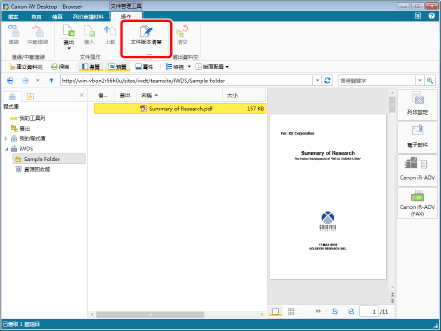
「文件版本清單」對話方塊會隨即顯示。
|
注意
|
|
此操作也可以使用工具列上的工具按鈕執行。如果工具按鈕沒有顯示在 Desktop Browser 的工具列上,請參閱下文以顯示這些按鈕。
|
4.
選取要另存成最新版本的文件版本,然後按一下「複製為最新」。
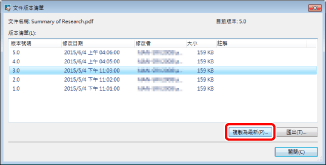
選取的文件已另存成最新版本。
|
注意
|
|
如果顯示確認簽出的訊息,請按一下「是」。
如果您依上述說明簽出文件,將會顯示「註冊文件」對話方塊。這時,請按一下「是」。您也可以隱藏簽出時顯示的訊息。如需更多資訊,請參閱下文。
在已設定「建立版本」的程式庫中簽入時,會顯示「輸入版本註解」對話方塊。「輸入版本註解」對話方塊可以隱藏。如需更多資訊,請參閱下文。
當您顯示已簽出文件的版本清單,並選取最新和次新的版本編號時,您將無法使用「複製為最新」。
|
5.
按一下「關閉」。